क्या ईमेल में इससे अधिक समय लगना चाहिए? अपने इनबॉक्स को व्यवस्थित और व्यवस्थित करने के लिए बेहतर तरीके हैं ताकि आपके पास अन्य चीजों के लिए अधिक ऊर्जा और स्थान हो।
जीमेल आज दुनिया की सबसे बड़ी ईमेल सेवा है, और इसीलिए इस लेख के अधिकांश तरीके और ऐप जीमेल उपयोगकर्ताओं पर ध्यान केंद्रित करते हैं। हालाँकि, यहाँ की तरकीबें अन्य ईमेल ऐप्स में आसानी से लागू की जा सकती हैं, और अधिकांश उपकरणों के लिए उनकी वेबसाइट पर इसके लिए एक तरीका है।
1. आप बनाम आपका इनबॉक्स (वेब): इनबॉक्स प्रबंधन के लिए 4 रणनीतियाँ

अपने इनबॉक्स पर नियंत्रण पाने के लिए हर किसी की अपनी शांत चाल है। फोर्ज पत्रिका ने आपको बनाम बनाम एक आनंदमय श्रृंखला शुरू की। कुछ सर्वोत्तम रणनीतियों को उजागर करने के लिए आपका इनबॉक्स। वर्तमान में, इनबॉक्स अधिभार से निपटने के बारे में विभिन्न विचारों के साथ चार लेख हैं। उन सभी को पढ़ें, वे ईमेल से निपटने पर अलग-अलग दृष्टिकोण प्रदान करते हैं।
एक लेख इस बारे में बात करता है कि कैसे रहस्य बेहतर ईमेल भेज रहा है। यदि आप ऐसे ईमेल बनाते हैं जो यह स्पष्ट करते हैं कि प्रतिक्रिया क्या होनी चाहिए, तो कम भ्रम और कम अस्पष्ट संदेश आगे और पीछे भेजे जाएंगे। सत्रों में आपको ईमेल की जांच कैसे करनी चाहिए, इस बारे में एक और बातचीत और प्रत्येक सत्र को एक उद्देश्य सौंपा गया है।
तीसरा ईमेल प्रबंधन प्रणाली के बारे में है लेबल के साथ अपने इनबॉक्स को ट्राई करना Rediscover Gmail Labels और अंत में अपना इनबॉक्स Tame करेंईमेल अधिभार से निपटने के लिए बहुत सारी तरकीबें हैं, लेकिन आपकी नाक के नीचे एक अधिकार है जिसका आप उपयोग नहीं कर सकते हैं: अच्छे पुराने जीमेल लेबल। अधिक पढ़ें , संदेशों को सॉर्ट करना और फ़िल्टर करना आसान बनाता है। और अंत में, एक रणनीति इस बारे में बात करती है कि इनबॉक्स शून्य होना महत्वपूर्ण नहीं है, जिसमें सबसे अच्छी सलाह है: "यह याद रखना महत्वपूर्ण है कि ईमेल स्वयं काम नहीं करता है।"
2. Instaclean (Android, iOS): ऐसे प्रेषक और सदस्यता प्राप्त करें जो आप खुले नहीं हैं
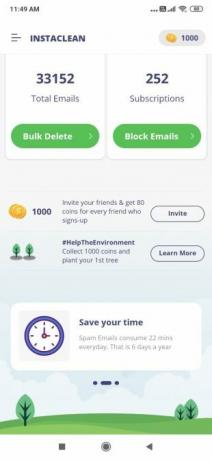
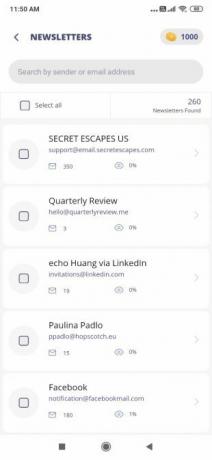
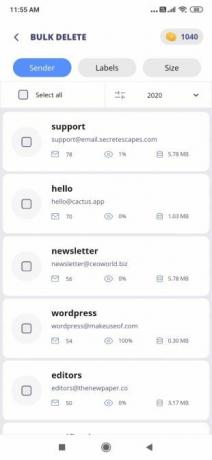
Instaclean आपके इनबॉक्स को प्रबंधित करने के लिए सबसे अच्छा मुफ्त ऐप्स में से एक है। यह आपको अवांछित समाचारपत्रिकाएँ हटाने और ब्लॉक करने देता है। और यह आपको भेजने वाले दिखाता है जो आपके इनबॉक्स को रोक रहे हैं जब आप उनके संदेश भी नहीं पढ़ते हैं।
बल्क डिलीट करने वाले ईमेल को ईमेल से डिलीट करें, जिसमें दिखाया गया है कि आपके कितने संदेश आपके इनबॉक्स में हैं और उनमें से कितने आपने कभी खोले हैं। यदि कोई व्यक्ति आपको कई ईमेल भेज रहा है और आप उनमें से 0-1% खोलते हैं, तो आप उस प्रेषक को ब्लॉक करना चाहते हैं और अपने सभी संदेशों को अभी भी आपके इनबॉक्स में हटा सकते हैं। प्रेषकों को प्रेषक या आकार के आधार पर क्रमबद्ध किया जा सकता है।
यह ऐप उन सभी सब्सक्रिप्शन को भी खोज लेता है, जिनसे आपको ईमेल मिल रहे हैं, जो स्पैम में नहीं भेजे जा रहे हैं। कुछ टैप में, आप ऐसे सभी ईमेल को ब्लॉक कर सकते हैं जिन्हें आप प्राप्त नहीं करना चाहते हैं। यह सभी सदस्यताएँ नहीं हटाता है, और आपको कई पास करने होंगे। एक तरह से, यह अच्छा है क्योंकि आप गलती से अपनी पसंद का कुछ नहीं निकालना चाहते हैं।
प्रत्येक क्रिया (डिलीट या ब्लॉक) आपको सिक्कों से पुरस्कृत करती है। एक बार जब आप 1000 सिक्के जमा कर लेते हैं, तो आप इंस्टाक्लाइन को अपनी ओर से एक पेड़ लगाने के लिए कहकर उन्हें एक अच्छे कारण के लिए उपयोग कर सकते हैं। आप दोस्तों को ऐप का हवाला देकर भी सिक्के कमा सकते हैं।
डाउनलोड: के लिए Instaclean एंड्रॉयड | आईओएस (नि: शुल्क)
3. ईमेल प्रस्तुत किया (वेब): बैच और सारांश के रूप में लगातार ईमेल प्राप्त करें
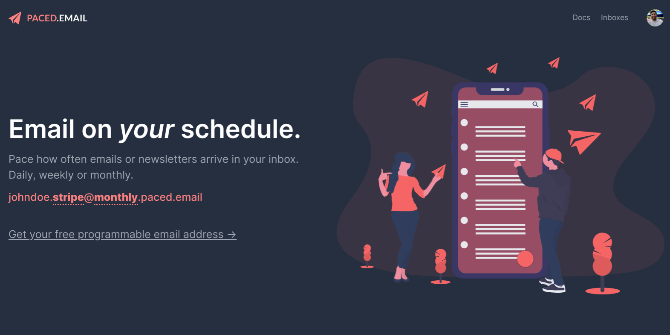
प्रत्येक समाचार पत्र अवांछित नहीं है, लेकिन यह आपके पास बहुत बार आ सकता है। इसी तरह, भले ही कोई सहयोगी कार्यालय श्रृंखला पर बल्क ईमेल भेजने के साथ ट्रिगर-खुश हो, आप उन्हें अनदेखा नहीं कर सकते। Paced Email आपको बार-बार संदेशों को बैचों में बदलने देता है, इसलिए जब आप चाहें, तो वे आपके इनबॉक्स में आ जाते हैं।
अपने व्यक्तिगत ईमेल उपनाम को प्राप्त करने के लिए वेबसाइट पर रजिस्टर करें, उदाहरण के लिए, [email protected]। फिर समाचार पत्र, श्रृंखला, या सेवा पर जाएं जो बहुत बार मेल कर रही है, और अपने ईमेल पते को इस उपनाम में बदल दें। Paced इसे से सभी ईमेल को बैच देगा और इसे दैनिक पाचन के रूप में भेजेगा। यदि आप जल्द ही एक ईमेल चाहते हैं, तो वेबसाइट पर लॉग इन करें और तत्काल डाइजेस्ट को ट्रिगर करें।
आप यह भी निर्दिष्ट कर सकते हैं कि आप उस सेवा से कितनी बार ईमेल प्राप्त करना चाहते हैं। डिफ़ॉल्ट रूप से, यह दैनिक ईमेल उपनाम के रूप में इंगित करता है, लेकिन आप इसे "साप्ताहिक" या "मासिक" में बदल सकते हैं। तब आपकी प्राथमिकता के अनुसार पस्तों को भेजा जाएगा।
4. Slimbox (वेब): जीमेल में सभी न्यूज़लेटर्स बैच
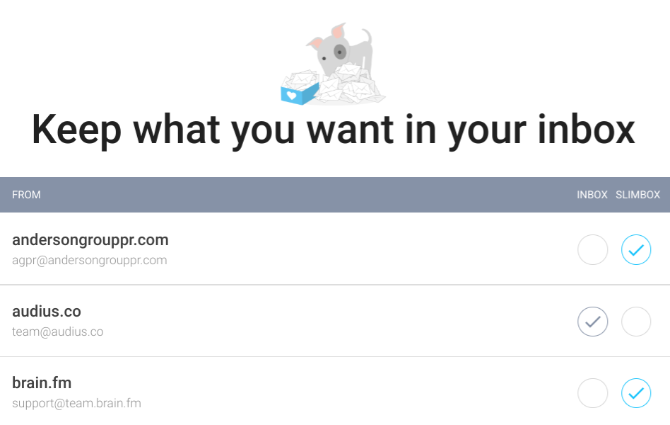
कुछ और से अधिक, ईमेल न्यूज़लेटर्स शायद आपके इनबॉक्स को रोक रहे हैं। स्लिमबॉक्स उन्हें बंद करने या हटाने के लिए बिना एक एकल संदेश संदेश में बदलने का एक आसान तरीका है।
ऐसे कुछ कारण हैं जो स्लिमबॉक्स को बैचिंग के लिए औसत ऐप से बेहतर बनाते हैं। सबसे पहले, यह Google द्वारा सत्यापित है, इसलिए आप अपने Gmail या Google Apps इनबॉक्स में इस आश्वासन के साथ साइन इन कर सकते हैं कि आपका डेटा सुरक्षित है। दूसरा, स्लिमबॉक्स आपको अन्य सेवाओं जैसे अपना ईमेल पता बदलने की आवश्यकता नहीं है।
एक बार जब आप लॉग इन हो जाते हैं, तो ऐप आपके सभी संदेशों को स्कैन कर लेगा और लगातार न्यूज़लेटर्स की सूची तैयार करेगा। आप उन्हें अपने इनबॉक्स में भेजना जारी रखने के लिए चुन सकते हैं या उन्हें दैनिक स्लिमबॉक्स विस्फोट में डाल सकते हैं। स्लिमबॉक्स उस ईमेल को दिन में एक बार भेजेगा (आप अपना टाइमज़ोन सेट कर सकते हैं), जो आपके द्वारा याद किए गए अन्य सभी ईमेल को होस्ट करता है। यह आपके मौजूदा जीमेल फिल्टर को प्रभावित नहीं करता है।
आप साइट में साइन इन करके किसी भी समय अपने स्लिमबॉक्स की जांच कर सकते हैं, जो प्रेषक इनबॉक्स या स्लिमबॉक्स में जाते हैं, और इसी तरह बदल सकते हैं। यह परीक्षण करने के लिए एक महीने के लिए सेवा मुफ्त है, इसके बाद इसकी लागत प्रति माह $ 1 है।
5. gfeed (Android, iOS): तेज़ इनबॉक्स के लिए स्क्रॉलिंग फीड
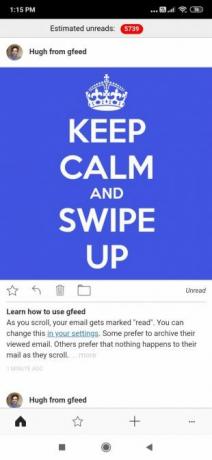
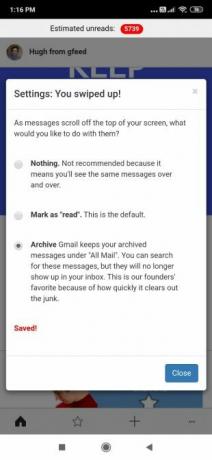

Gmail से बाहर की कोशिश करें और आपको आश्चर्य होगा कि जीमेल के पास यह विकल्प पहले से क्यों नहीं है। एप्लिकेशन आपके इनबॉक्स को किसी भी सामाजिक नेटवर्क की तरह संदेशों की निरंतर स्क्रॉलिंग फीड में बदल देता है। चित्र पूर्वावलोकन में दिखाई देते हैं, इसके नीचे संदेश की पहली कुछ पंक्तियों के साथ।
एक संदेश का विस्तार करने के लिए, छवि, विषय, या "अधिक" लिंक पर टैप करें। वहां, आप (या सभी को उत्तर दे सकते हैं) और उस संदेश को स्वयं फीडबैक के माध्यम से अग्रेषित कर सकते हैं। यह मूल पाठ उत्तरों के लिए अच्छा है, लेकिन आप आधिकारिक जीमेल ऐप के माध्यम से उत्तर देना बेहतर समझते हैं।
हर बार जब आप किसी संदेश को स्क्रॉल करते हैं, तो आपकी सेटिंग के आधार पर, स्वतः ही इसे पढ़ या संग्रह के रूप में चिह्नित कर देगा। आप एक संदेश को भी स्टार कर सकते हैं, या फ़िल्टर जोड़ने के लिए लेबल के साथ टैग कर सकते हैं। जब आप Gmail खोलते हैं, तो आप उन संदेशों को उस फ़िल्टर के नीचे देख सकते हैं।
यदि आप अपने इनबॉक्स से गुजरने में बहुत अधिक समय बिताते हैं, तो आप किस तरह से ईमेल का आयोजन करते हैं, इसे गति देने के लिए सबसे अच्छे ऐप्स में से एक है।
डाउनलोड: के लिए फ़ीड एंड्रॉयड | आईओएस (नि: शुल्क)
इनबॉक्स शून्य के लिए पुरालेख पुरानी ईमेल
इनमें से एक ऐप या कई तरीकों के संयोजन के माध्यम से, ईमेल की अव्यवस्थित गड़बड़ी अंत में बहुत अधिक प्रबंधनीय हो जानी चाहिए। चाहे आप इनबॉक्स शून्य या अधिक संगठित इनबॉक्स के लिए लक्ष्य कर रहे हों, पहले से उपलब्ध उपकरणों को देखना न भूलें।
उदाहरण के लिए, सबसे अनदेखी विशेषता ईमेल एप्लिकेशन में "संग्रह" बटन है। बाद में खोज के लिए ईमेल उपलब्ध रहते हुए भी यह आपके इनबॉक्स को मुक्त करने का एक शानदार तरीका है। यहाँ आप कैसे कर सकते हैं पुराने मेल को संग्रहित करें और इनबॉक्स शून्य तक पहुँचें जीमेल और रीच इनबॉक्स शून्य में सभी पुराने ईमेल कैसे संग्रहीत करेंयह सरल ईमेल आदत आपको सभी प्रयासों के बिना इनबॉक्स शून्य तक पहुंचने में मदद करेगी। आइए जीमेल में ईमेल को संग्रह करने के कुछ टिप्स और ट्रिक्स को देखें। अधिक पढ़ें .
मिहिर पाटकर प्रौद्योगिकी और उत्पादकता पर लिखते हैं, जब वह री-रन नहीं देखता है।

